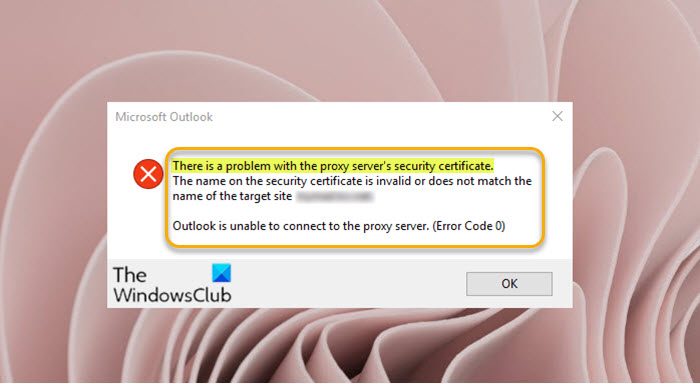Вы можете получить сообщение об ошибке Проблема с сертификатом безопасности прокси-сервера , когда Outlook пытается подключиться к серверу с помощью соединение RPC или соединение HTTPS. В этом посте мы определим возможные причины, а также предложим наиболее адекватные решения для решения этой проблемы.
Когда вы столкнетесь с этой проблемой, вы получите следующее полное сообщение об ошибке:
Проблема с сертификатом безопасности прокси-сервера.
Имя в сертификате безопасности недействительно или не соответствует имени целевого сайта webmail.domain.com.Outlook не может подключиться к прокси-серверу. (Код ошибки 0)
Возможные варианты сообщения об ошибке с сопровождающим кодом ошибки при возникновении ошибки могут быть следующими:
Проблема с безопасностью прокси-сервера сертификат,% s. Outlook не может подключиться к этому серверу. Проблема с сертификатом безопасности прокси-сервера% s. Имя в сертификате безопасности недействительно или не соответствует имени сайта. Outlook не может подключиться к этому серверу. Проблема с сертификатом безопасности прокси-сервера% s. Сертификат безопасности не получен от доверенного удостоверяющего центра. Outlook не может подключиться к этому серверу.
Согласно документации Microsoft, эта проблема может возникнуть, если выполняется одно или несколько из следующих условий:
Для подключения к серверу требуется центр сертификации (ЦС). Вы не доверяет центру сертификации в корне. сертификат может быть недействительным или отозван. сертификат не соответствует имени сайта. сторонняя надстройка или надстройка стороннего браузера препятствует доступу.
Проблема с сертификатом безопасности прокси-сервера-ошибка Outlook
Если вы столкнулись с этой проблемой на своем ПК с Windows 11/10, вы можете попробовать наши рекомендуемые ниже решения без каких-либо конкретных закажите и посмотрите, поможет ли это исправить сообщение об ошибке Outlook. Проблема с сертификатом безопасности прокси-сервера.
Проверить сертификат прокси-сервераУстановить доверенный корневой сертификат Отключить стороннюю надстройку в Outlook Отключить надстройки стороннего браузераВручную настроить параметры прокси-сервера Exchange в Outlook
Давайте возьмем Ознакомьтесь с описанием процесса, связанного с каждым из перечисленных решений.
1] Проверить сертификат прокси-сервера
Для этого решения необходимо проверить сертификат, а затем обратиться к системному администратору, чтобы решить эту проблему. Проблема с сертификатом безопасности прокси-сервера.
Чтобы проверить прокси-сервер сертификат, выполните следующие действия:
Откройте браузер Edge на ПК с Windows 11/10. Введите или скопируйте и вставьте URL-адрес, указанный ниже, в адресную строку веб-браузера и нажмите Enter. Замените заполнитель имя_сервера именем сервера RPC или именем защищенного сервера. Https://www.server_name.com/rpc Затем щелкните значок замка в адресной строке. Во всплывающем меню щелкните «Подключение безопасно». Щелкните значок Сертификат безопасности , чтобы просмотреть сертификат безопасности. На странице свойств сертификата безопасности щелкните вкладку Подробности . Теперь запишите информацию в полях, выделенных на изображении выше.
В поле Действителен до должна быть указана дата, до которой сертификат действителен. Данные в поле Тема должны совпадать с названием сайта. Если это не так, обратитесь к ИТ-администратору.
2] Установите доверенный корневой сертификат
Это решение требует, чтобы вы установили доверенный корневой сертификат на клиентском компьютере Windows 11/10.
Выполните следующие действия:
Когда возникает ошибка и появляется запрос В диалоговом окне Сертификат нажмите Установить сертификат . Нажмите Далее . Установите флажок Поместить все сертификаты в следующее хранилище ..Нажмите Обзор . Нажмите Доверенные корневые центры сертификации . Нажмите ОК . Нажмите Далее . Нажмите Готово ОК .
3] Отключить сторонние надстройки в Outlook
Еще одно жизнеспособное решение для исправления рассматриваемой ошибки-отключить сторонние надстройки. надстройка в Outlook. Для этого сначала нужно запустить Outlook в безопасном режиме, и, если Outlook успешно открывается в безопасном режиме, скорее всего, ошибка вызвана сторонними надстройками.
Чтобы отключить сторонние надстройки. Надстройки COM в Outlook, выполните следующие действия:
Запустите Outlook в безопасном режиме. В меню Файл выберите Параметры > Надстройки <В поле Управление нажмите Надстройки COM > Перейти . Теперь снимите флажок для сторонней надстройки. ins, которые вы хотите отключить.Перезапустите Outlook.
4] Отключите сторонние надстройки браузера
В зависимости от вашего браузера это решение требует, чтобы вы отключили сторонние надстройки браузера и просмотрите если это поможет решить проблему. В противном случае попробуйте следующее решение.
5] Вручную настройте параметры прокси-сервера Exchange в Outlook
Чтобы вручную настроить параметры прокси-сервера Exchange в Outlook, выполните следующие действия:
Откройте Microsoft Outlook . Перейдите в Параметры учетной записи > Дополнительные параметры > Подключение > Настройки прокси-сервера Exchange . Теперь введите адрес ниже в поле Подключайтесь только к прокси-серверам, в сертификате которых указано это основное имя Field.msstd: webmail.domain.com
В качестве альтернативы, чтобы добиться того же результата, сделайте следующее:
Нажмите клавишу Windows + X , чтобы открыть меню опытного пользователя. Нажмите A на клавиатуре, чтобы запустить PowerShell в режиме администратора/с повышенными привилегиями. В консоли PowerShell введите или скопируйте и вставьте команду ниже и нажмите Enter. et-OutlookProvider EXPR-CertPrincipalName: $ null Выйти из PowerShell при выполнении командлета.
Вот и все!
Связанное сообщение : Ошибка 0x80004005, операция не удалась в Outlook
Почему моему Outlook не доверяют?
Если вы столкнулись с ошибкой сертификата безопасности Outlook.com или сообщением об ошибке. Сервер, к которому вы подключены, использует сертификат безопасности, который не может быть проверен-чаще всего распространенной причиной этой ошибки является неправильное имя хоста, настроенное в Microsoft Outlook.
Почему я получаю предупреждение о сертификате безопасности?
Причина, по которой вы можете получить сертификат безопасности предупреждение на вашем ПК с Windows 11/10 связано с неправильной датой и временем. Сертификаты безопасности используются веб-браузерами и компьютерами, чтобы убедиться, что конкретный сайт безопасен. Таким образом, если на вашем компьютере неправильная дата и время, это может привести к тому, что сертификаты окажутся недействительными, и ваш веб-браузер начнет выдавать предупреждения системы безопасности. Итак, убедитесь, что дата и время на вашем компьютере правильные.
Как мне избавиться от ошибок сертификата безопасности?
Чтобы избавиться от ошибок сертификата безопасности в Windows 11/10 , вам необходимо отключить эту опцию. Следуйте этим инструкциям:
Откройте панель управления. Выберите Свойства обозревателя . Щелкните вкладку Дополнительно . Прокрутите вниз до раздела Безопасность . в разделе”Безопасность”снимите флажок”Предупреждать о несоответствии адреса сертификата”. Нажмите Применить > ОК , чтобы сохранить изменения. Перезагрузите компьютер.
Почему моему сертификату электронной почты не доверяют ?
Наиболее вероятная причина, по которой вашему сертификату электронной почты не доверяют, связана с неправильными настройками электронной почты. Когда вы получаете сообщение об ошибке сертификата небезопасно для своей электронной почты, это связано с тем, что вы синхронизировали учетную запись электронной почты, которая принадлежит вам или домену вашей организации, но есть несоответствие в настройках SMTP/IMAP, настройках порта или домене. настройки имени.